Como eliminar o malware macOS.Macma backdoor do sistema operativo?
Vírus MacTambém conhecido como: malware macOS.Macma
Faça uma verificação gratuita e verifique se o seu computador está infectado.
REMOVER AGORAPara usar a versão completa do produto, precisa de comprar uma licença para Combo Cleaner. 7 dias limitados para teste grátis disponível. O Combo Cleaner pertence e é operado por RCS LT, a empresa-mãe de PCRisk.
O que é macOS.Macma?
macOS.Macma é o nome de um programa malicioso, criado para roubar informações e espiar as suas vítimas. Embora as versões desatualizadas do Catalina macOS (sistema operativo Macintosh) sejam particularmente vulneráveis a este malware, também foi observado que opera com sucesso nas versões mais recentes do Monterey macOS.
No momento da pesquisa, o malware macOS.Macma era usado ativamente na atividade de APT (Advanced Persistent Threat) com apoio chinês. Essas campanhas tiveram como alvo ativistas e jornalistas, principalmente aquque visitam sites que centralizam o ativismo pró-democracia em Hong Kong.
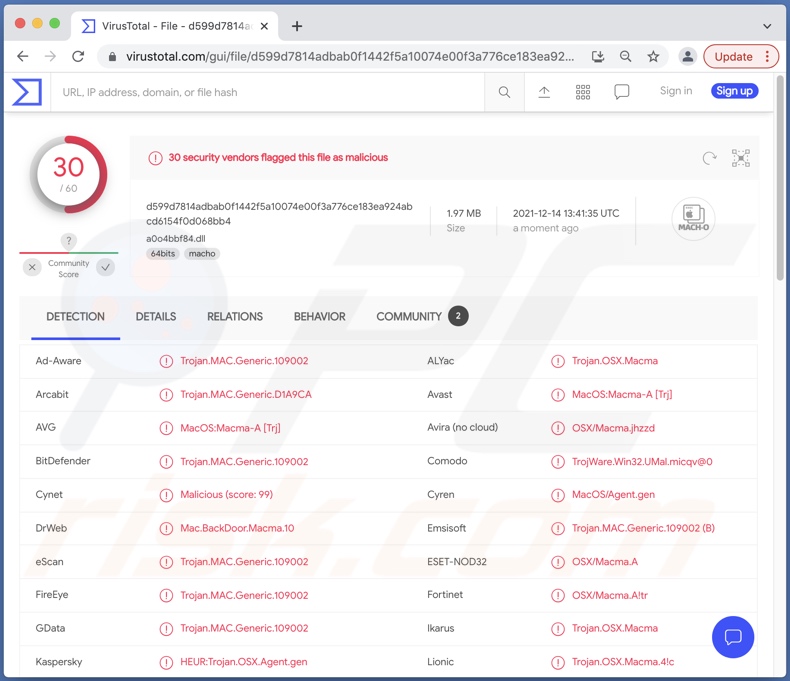
Visão geral do malware macOS.Macma
O macOS.Macma é um malware que rouba informações com recursos de spyware. Recolhe os seguintes dados sobre o dispositivo infectado - informações e modelo do CPU (Unidade Central de Processamento), UUID (Universally Unique Identifier), endereço Mac, memória disponível e espaço em disco, endereço IP (Internet Protocol) e assim por diante. Assim que os dados do dispositivo atendem às especificações do malware, começa os processos de garantia de persistência.
Os utilizadores podem encontrar janelas pop-up, que pedem permissão para aceder os recursos de acessibilidade e o microfone do computador. Mesmo que essas permissões não sejam concedidas, isso não significa que o macOS.Macma seja incapaz de realizar qualquer ação maliciosa no dispositivo comprometido.
Este programa pode gravar áudio e vídeo através de microfones e câmeras integrados/anexados, fazer capturas de ecrã (usadas imediatamente para capturar as janelas abertas no momento), gravar pressionamentos de tecla (keylogging) e até mesmo descarregar ficheiros.
Em suma, as infecções por macOS.Macma podem causar graves problemas de privacidade, perdas financeiras e roubo de identidade. Como este malware foi usado para objetivos com motivação política, poderia ameaçar o ativismo das vítimas.
| Nome | malware macOS.Macma |
| Tipo de Ameaça | Malware do Mac, vírus do Mac, Trojan, vírus para roubo de palavras-passe, spyware. |
| Nomes de Detecção | Avast (MacOS:Macma-A [Trj]), Combo Cleaner (Trojan.MAC.Generic.109002), ESET-NOD32 (OSX/Macma.A), Kaspersky (HEUR:Trojan.OSX.Agent.gen), Lista Completa de Detecções (VirusTotal) |
| Sintomas | O malware do tipo Trojans é projetado para infiltrar-se furtivamente no computador da vítima e permanecer silencioso e, portanto, nenhum sintoma específico é claramente visível na máquina infectada. |
| Métodos de Distribuição | Os anexos de e-mail infectados, instaladores falsos do Adobe Flash Player, os anúncios online maliciosos, engenharia social, 'crackings' de software. |
| Danos | Danos de dados e perdas financeiras, perda de acesso a contas pessoais, problemas com a segurança de navegação, questões de privacidade online. |
| Remoção do Malware (Windows) |
Para eliminar possíveis infecções por malware, verifique o seu computador com software antivírus legítimo. Os nossos investigadores de segurança recomendam a utilização do Combo Cleaner. Descarregar Combo CleanerO verificador gratuito verifica se o seu computador está infectado. Para usar a versão completa do produto, precisa de comprar uma licença para Combo Cleaner. 7 dias limitados para teste grátis disponível. O Combo Cleaner pertence e é operado por RCS LT, a empresa-mãe de PCRisk. |
Exemplos de malware para Mac
OceanLotus é um programa malicioso específico para Mac, usado para fins semelhantes ao macOS.Macma. XcodeSpy, Silver Sparrow, UpdateAgent, NUKESPED, e Tarmac são alguns outros exemplos de malware que tem como alvo macOSes.
Em geral, o software prejudicial pode ter várias funcionalidades, que podem estar em diferentes combinações. Trojan é um termo amplo que se refere a malware que pode ser capaz de espiar, roubar dados e ficheiros e/ou permitir que outro software malicioso entre no sistema. O ransomware é projetado para encriptar os ficheiros e/ou bloquear o ecrã do dispositivo para fazer pedidos de resgate. Os criptomineradores são programas que abusam dos recursos do sistema para gerar criptomoedas.
Independentemente de como o malware opera, põe em risco a segurança do dispositivo e do utilizador. Portanto, é crucial remover todas as ameaças imediatamente após a detecção.
Como é que o macOS.Macma se infiltrou no meu computador?
O malware é distribuído através de técnicas de phishing e engenharia social. As campanhas de spam são frequentemente utilizadas para este fim. E-mails de spam podem conter ficheiros infecciosos (por exemplo, ficheiros, executáveis, documentos PDF e Microsoft Office, JavaScript, etc.) como anexos ou links para descarregamento. Quando ficheiros virulentos são abertos - a cadeia de infecção é iniciada.
O malware também é distribuído através de canais de descarregamento não confiáveis, por exemplo, sites não oficiais e freeware, redes de partilha peer-to-peer, etc.
As ferramentas de ativação de software ilegal ("cracking") e atualizadores fraudulentos (por exemplo, atualizações falsas do Adobe Flash Player) também são usados na proliferação de malware. "Rachaduras" podem causar infecções em vez de ativar produtos licenciados. Os atualizadores falsos infectam os sistemas ao explorar software desatualizado e/ou ao instalar programas maliciosos.
Como evitar a instalação de malware?
É desaconselhado abrir e-mails duvidosos e irrelevantes. O anexo e os links encontrados em tais e-mails - nunca devem ser abertos, pois são a origem de infecções potenciais. Também é recomendado fazer o descarregamento de fontes oficiais e verificadas. Além disso, todos os programas devem ser ativados e atualizados com ferramentas fornecidas por desenvolvedores legítimos.
É fundamental ter um antivírus confiável instalado e atualizado. Este software deve ser usado para executar verificações regulares do sistema e remover ameaças detectadas. Se o seu computador já estiver infectado com APIs, recomendamos executar uma verificação com Combo Cleaner Antivirus para Windows para eliminá-las automaticamente.
Screenshot do macOS.Macma a pedir permissão para usar os recursos de acessibilidade:
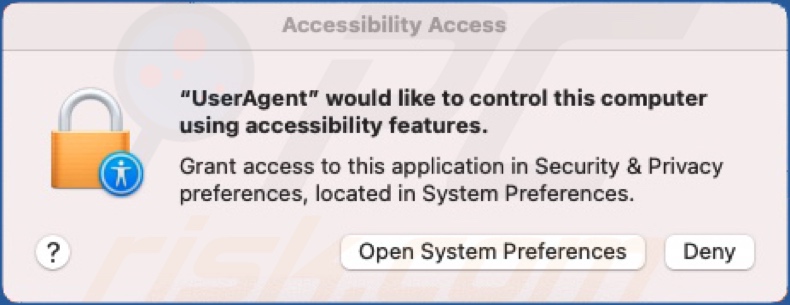
Screenshot das permissões de acesso ao microfone do macOS.Macma:
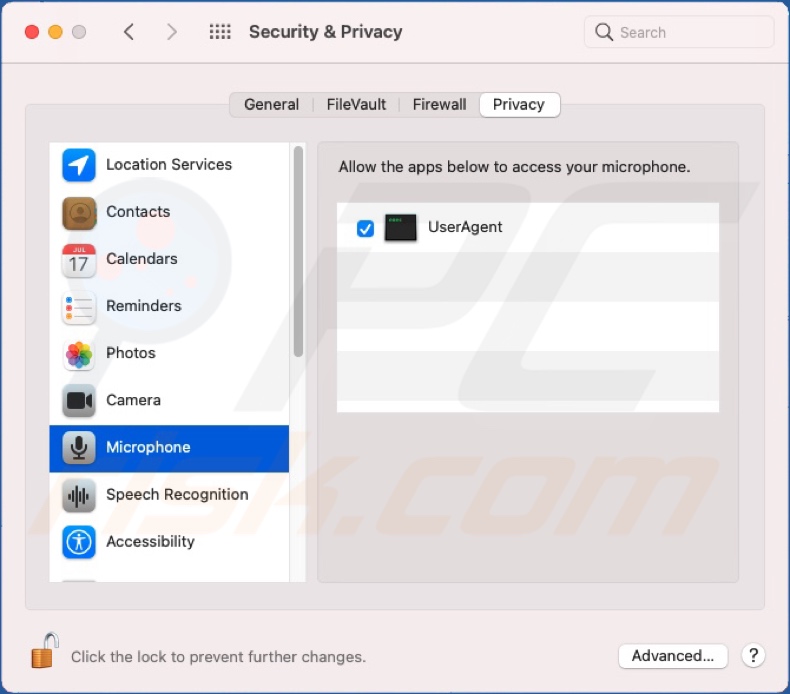
Remoção automática instantânea do malware:
A remoção manual de ameaças pode ser um processo moroso e complicado que requer conhecimentos informáticos avançados. O Combo Cleaner é uma ferramenta profissional de remoção automática do malware que é recomendada para se livrar do malware. Descarregue-a clicando no botão abaixo:
DESCARREGAR Combo CleanerAo descarregar qualquer software listado no nosso website, concorda com a nossa Política de Privacidade e Termos de Uso. Para usar a versão completa do produto, precisa de comprar uma licença para Combo Cleaner. 7 dias limitados para teste grátis disponível. O Combo Cleaner pertence e é operado por RCS LT, a empresa-mãe de PCRisk.
Menu rápido:
- O que é "macOS.Macma"?
- PASSO 1. Remova os ficheiros e pastas relacionados às APIs do OSX.
- PASSO 2. Remova as extensões maliciosas do Safari.
- PASSO 3. Remova os add-ons do Google Chrome.
- PASSO 4. Remova os plug-ins indesejados do Mozilla Firefox.
O vídeo demonstra como remover o adware e sequestradores de navegador de um computador Mac:
Remoção das aplicações potencialmente indesejadas:
Remova as aplicações potencialmente indesejadas da sua pasta "Aplicações":

Clique no ícone Finder. Na janela do Finder, seleccionar "Aplicações". Na pasta de aplicações, procure "MPlayerX", "NicePlayer", ou outras aplicações suspeitas e arraste-as para a Reciclagem. Depois de remover a(s) aplicação(s) potencialmente indesejada(s) que causam anúncios online, procure no seu Mac por qualquer componente indesejado restantes.
DESCARREGAR removedor de infeções por malware
Combo Cleaner faz uma verificação se o seu computador estiver infetado. Para usar a versão completa do produto, precisa de comprar uma licença para Combo Cleaner. 7 dias limitados para teste grátis disponível. O Combo Cleaner pertence e é operado por RCS LT, a empresa-mãe de PCRisk.
Remova os ficheiros e pastas relacionados a malware macos.macma:

Clique no ícone do Finder, no menu de barras. Escolha Ir, e clique em Ir para Pasta...
 Verifique por ficheiros gerados por adware na pasta /Library/LaunchAgents:
Verifique por ficheiros gerados por adware na pasta /Library/LaunchAgents:

Na pasta Ir para...barra, tipo: /Library/LaunchAgents
 Na pasta "LaunchAgents", procure por ficheiros adicionados recentemente suspeitos e mova-os para a Reciclagem. Exemplos de ficheiros gerados pelo adware - “installmac.AppRemoval.plist”, “myppes.download.plist”, “mykotlerino.ltvbit.plist”, “kuklorest.update.plist”, etc. Comumente o adware instala vários ficheiros no mesmo string.
Na pasta "LaunchAgents", procure por ficheiros adicionados recentemente suspeitos e mova-os para a Reciclagem. Exemplos de ficheiros gerados pelo adware - “installmac.AppRemoval.plist”, “myppes.download.plist”, “mykotlerino.ltvbit.plist”, “kuklorest.update.plist”, etc. Comumente o adware instala vários ficheiros no mesmo string.
 Verifique para adware gerado por ficheiros na pasta /Library/Application Support:
Verifique para adware gerado por ficheiros na pasta /Library/Application Support:

Na pasta Ir para...barra, tipo: /Library/Application Support
 Na pasta "Application Support", procure qualquer pasta suspeita recém-adicionada. Por exemplo, "MPlayerX" ou tese "NicePlayer" e mova as pastas para a Reciclagem.
Na pasta "Application Support", procure qualquer pasta suspeita recém-adicionada. Por exemplo, "MPlayerX" ou tese "NicePlayer" e mova as pastas para a Reciclagem.
 Verifique por ficheiros gerados por adware na pasta ~/Library/LaunchAgents:
Verifique por ficheiros gerados por adware na pasta ~/Library/LaunchAgents:

Na barra Ir para Pasta, escreva: ~/Library/LaunchAgents

Na pasta "LaunchAgents", procure por ficheiros adicionados recentemente suspeitos e mova-os para a Reciclagem. Exemplos de ficheiros gerados pelo adware - “installmac.AppRemoval.plist”, “myppes.download.plist”, “mykotlerino.ltvbit.plist”, “kuklorest.update.plist”, etc. Comumente o adware instala vários ficheiros no mesmo string.
 Verifique por ficheiros gerados por adware na pasta /Library/LaunchDaemons:
Verifique por ficheiros gerados por adware na pasta /Library/LaunchDaemons:
 Na pasta Ir para...barra, tipo: /Library/LaunchDaemons
Na pasta Ir para...barra, tipo: /Library/LaunchDaemons

Na pasta "LaunchDaemons", procure qualquer ficheiro suspeito recém-adicionado. Por exemplo “com.aoudad.net-preferences.plist”, “com.myppes.net-preferences.plist”, "com.kuklorest.net-preferences.plist”, “com.avickUpd.plist”, etc., e mova-os para a Reciclagem.
 Verifique o seu Mac com o Combo Cleaner:
Verifique o seu Mac com o Combo Cleaner:
Se seguiu todas as etapas na ordem correta, o Mac deve estar livre de infecções. Para ter certeza de que seu sistema não está infectado, execute uma verificação com o Combo Cleaner Antivirus. Descarregue-o AQUI. Depois de descarregar o ficheiro, clique duas vezes no instalador combocleaner.dmg, na janela aberta, arraste e solte o ícone Combo Cleaner no topo do ícone Applications. Agora abra a sua barra de lançamento e clique no ícone Combo Cleaner. Aguarde até que o Combo Cleaner atualize seu banco de dados de definições de vírus e clique no botão "Start Combo Scan".

O Combo Cleaner irá analisar o seu Mac em pesquisa de infecções por malware. Se a verificação antivírus exibir "nenhuma ameaça encontrada", isso significa que pode continuar com o guia de remoção, caso contrário, é recomendável remover todas as infecções encontradas antes de continuar.

Depois de remover os ficheiros e pastas gerados pelo adware, continue a remover extensões fraudulentas dos seus navegadores de Internet.
Remoção do malware macos.macma dos navegadores de Internet:
 Remova extensões fraudulentas do Safari:
Remova extensões fraudulentas do Safari:
Remova malware macos.macma as extensões relacionada ao Safari:

Abra o navegador Safari, a partir do menu de barra, selecione "Safari" e clique em "Preferências ...".

Na janela de preferências, selecione "Extensões" e procure por qualquer extensão suspeita recém-instalada. Quando localizada clique no botão "Desinstalar" ao lado dela/delas. Note que pode desinstalar seguramente todas as extensões do seu navegador Safari - não são cruciais para o funcionamento normal do navegador.
- Se continuar a ter problemas com redirecionamentos de navegador e anúncios indesejados - Restaure o Safari.
 Remova os plugins fraudulentos do Mozilla Firefox:
Remova os plugins fraudulentos do Mozilla Firefox:
Remova malware macos.macma add-ons relacionados ao Mozilla Firefox:

Abra o navegador Mozilla Firefox. No canto superior direito do ecrã, clique no botão "Abrir Menu" (três linhas horizontais). No menu aberto, escolha "Add-ons".

Escolha o separador "Extensões" e procure os complementos suspeitos recém-instalados. Quando localizado clique no botão "Desinstalar" ao lado dele/deles. Note que pode desinstalar seguramente todas as extensões do seu navegador Mozilla Firefox - não são cruciais para o funcionamento normal do navegador.
Se continuar a ter problemas com redirecionamentos de navegador e anúncios indesejados - Restaure o Mozilla Firefox.
 Remova as extensões fraudulentas do Google Chrome:
Remova as extensões fraudulentas do Google Chrome:
Remova malware macos.macma add-ons relacionados ao Google Chrome:

Abra o Google Chrome e clique no botão "menu Chrome" (três linhas horizontais), localizado no canto superior direito da janela do navegador. A partir do menu flutuante, escolha "Mais Ferramentas" e selecione "Extensões".

Escolha a janela "Extensões" e procure os add-ons suspeitos recém-instalados. Quando localizado clique no botão "Reciclagem" ao lado dele/deles. Note que pode desinstalar seguramente todas as extensões do seu navegador Google Chrome - não são cruciais para o funcionamento normal do navegador.
Se continuar a ter problemas com redirecionamentos de navegador e anúncios indesejados - Restaure o Google Chrome.
Perguntas Frequentes (FAQ)
O meu computador está infectado com malware macOS.Macma. Devo formatar o meu dispositivo de armazenamento para me livrar dele?
Não, a formatação é desnecessária para a remoção do malware macOS.Macma.
Quais são os maiores problemas que o malware macOS.Macma pode causar?
As ameaças representadas por um programa malicioso dependem das suas capacidades e dos objetivos dos criminosos cibernéticos. Como o macOS.Macma tem sido usado para atingir ativistas políticos e jornalistas, pode representar uma ameaça para suas pessoas e causas. Em geral, o malware deste tipo pode causar graves problemas de privacidade, perdas financeiras e roubo de identidade.
Qual é o objetivo do malware macOS.Macma?
Normalmente, o software malicioso é lançado para gerar rendimento para os criminosos cibernéticos. Outras razões são possíveis; na verdade, o macOS.Macma foi observado a ser usado para ataques com motivação política, especificamente para atividades de APT (Advanced Persistent Threat) contra ativistas e jornalistas.
Como é que o malware macOS.Macma se infiltrou no meu computador?
O malware distribui-se através de táticas de phishing e engenharia social. O software malicioso é distribuído através de descarregamentos drive-by, correio de spam, sites de descarregamento não oficiais e de freeware, redes de partilha peer-to-peer, fraudes online, ferramentas de ativação ilegais ("cracks"), atualizações falsas e assim por diante.
O Combo Cleaner vai proteger-me contra o malware?
Sim, o Combo Cleaner pode detectar e eliminar a maioria das infecções por malware conhecidas. É digno de nota que programas maliciosos sofisticados são capazes de ocultar-se profundamente nos sistemas - portanto, realizar uma verificação completa do sistema é uma obrigação.
Partilhar:

Tomas Meskauskas
Pesquisador especialista em segurança, analista profissional de malware
Sou um apaixonado por segurança e tecnologia de computadores. Tenho experiência de mais de 10 anos a trabalhar em diversas empresas relacionadas à resolução de problemas técnicas e segurança na Internet. Tenho trabalhado como autor e editor para PCrisk desde 2010. Siga-me no Twitter e no LinkedIn para manter-se informado sobre as mais recentes ameaças à segurança on-line.
O portal de segurança PCrisk é fornecido pela empresa RCS LT.
Pesquisadores de segurança uniram forças para ajudar a educar os utilizadores de computadores sobre as mais recentes ameaças à segurança online. Mais informações sobre a empresa RCS LT.
Os nossos guias de remoção de malware são gratuitos. Contudo, se quiser continuar a ajudar-nos, pode-nos enviar uma ajuda, sob a forma de doação.
DoarO portal de segurança PCrisk é fornecido pela empresa RCS LT.
Pesquisadores de segurança uniram forças para ajudar a educar os utilizadores de computadores sobre as mais recentes ameaças à segurança online. Mais informações sobre a empresa RCS LT.
Os nossos guias de remoção de malware são gratuitos. Contudo, se quiser continuar a ajudar-nos, pode-nos enviar uma ajuda, sob a forma de doação.
Doar
▼ Mostrar comentários